はろう!泥団子小豆太郎です。
『ファミリーTODO』はタスクを共有できるToDoアプリです。恋人や家族同士でタスクを共有し、タスクを確認したり、お互いに編集し合うことができます。シンプルなUIなので片手でも使いやすいですよ!
※この記事に掲載されているアプリは記事を書いた時点での価格・情報となります。場合によっては価格が変動・ストアから削除されている可能性がありますのでGoogle play Storeでお確かめください。
ファミリーTODO
『ファミリーTODO』はタスクを共有できるToDoアプリです。
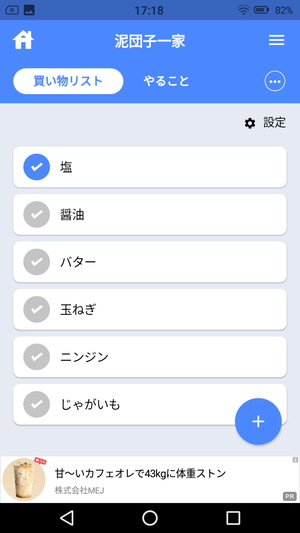
このアプリでは家族や恋人などとタスクを共有することができます。シンプルなToDoアプリに共有機能が付いた感じなので、誰でも手軽に使えます。iOS版もあるため、Android同士の他にiPhoneと共有することもできますよ!
共有のやり方
まずは家族や恋人などを招待してみましょう。

タスクを共有するには家族や恋人を招待しておく必要があります。招待をするにはトップ画面左上にある家のアイコンボタンを押して、「家族を招待しましょう」と書かれたボタンを選択します。
招待の方法は「LINEで招待リンクを送る」か「QRコードで招待」するかの二つです。「QRコードで招待」を選んだ場合は、画面に表示されるQRコードを、QRコード読み取り可能なカメラアプリでスキャンすれば招待できます。どちらの方法も簡単ですよ!
招待が完了すると家族のメンバーにユーザーが追加されます。
カテゴリの追加
次にカテゴリを追加しておくと良いです。

家族や恋人などを招待したら、後はタスクを追加していけばいいだけですが、その前にカテゴリを追加しておくと良いでしょう。カテゴリを追加しておくとタスクをカテゴリ分けできるので見やすくなります。
カテゴリを追加するには、トップ画面右上辺りにある「…」マークのボタンを押すとカテゴリを追加画面に行けます。カテゴリは共有したユーザー全てが追加・編集・削除することが可能です。
タスク管理
カテゴリも追加できたら、タスクを管理していきましょう。

タスクを追加するには、追加したいカテゴリのページを開き、画面右下辺りの「+」マークボタンを押します。
タスクにはリマインダーを設定することもできます。

タスクに買いたいもの・やりたいことなどを書いて保存するだけでなく、リマインダーを設定することも可能です。「いつ?」の箇所で日時や繰り返し設定を決め、「だれ?」の箇所で通知を送る対象を決めます。自分が忘れないように通知をしてもらうことはもちろん、共有相手に「何時にこれやって」と通知を送ることも可能です。
完了したタスクの設定を変えることもできます。

トップ画面右上辺りにある「設定」ボタンを押すと、完了したタスクの設定やタスクの表示順などを変えることができます。チェックマークを付けたタスクを表示するか、非表示にするかを決められます。ここで設定したものはお互いに共有はされません。
その他の設定
テーマカラーの変更もできます。
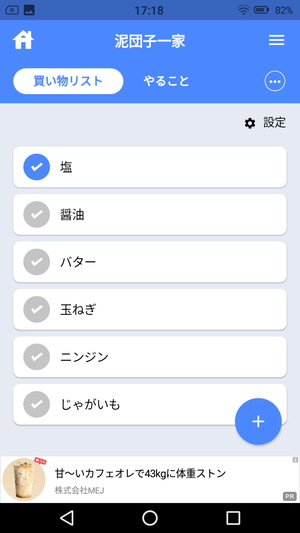
トップ画面右上の三本線のボタンからテーマカラーを変更することもできます。テーマカラーは全部で9色で、設定を変えてもパートナーと共有されることはありません。自分好みの色を選んで使ってみましょう!
まとめ
シンプルで使いやすいToDoアプリでした。共有が非常に簡単で、LINEの招待リンクかQRコードで手軽に共有を開始できます。タスクを追加したり編集しても、すぐに反映してくれるのが嬉しいです。わかりやすいUIなので、あまりスマホに慣れていない人でも簡単に使うことができますよ!




